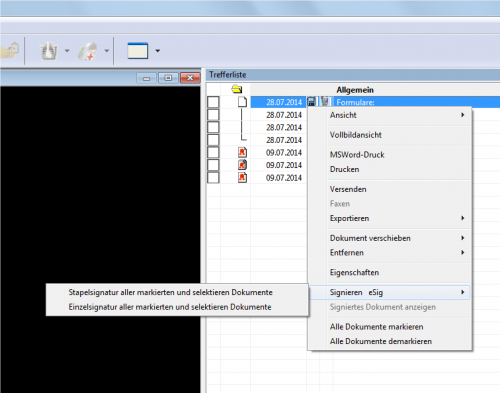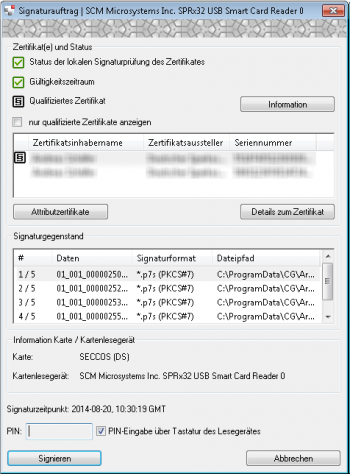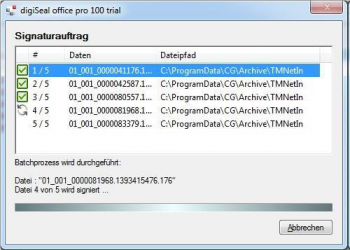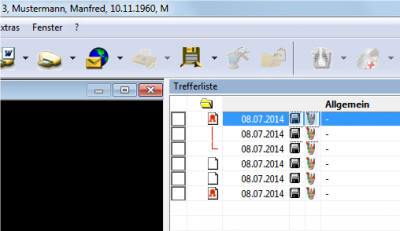Digitale Signatur mit CGM DOCUMETS eSig: Unterschied zwischen den Versionen
Aus WIKI LAUER-FISCHER GmbH
(Die Seite wurde neu angelegt: „<div> === Wie funktioniert die digitale Signatur? === *Markieren Sie das bzw. die Dokumente, die Sie signieren möchten. *Öffnen Sie per Klick mit der recht…“) |
(kein Unterschied)
|
Aktuelle Version vom 18. April 2018, 05:56 Uhr
Wie funktioniert die digitale Signatur?
- Markieren Sie das bzw. die Dokumente, die Sie signieren möchten.
- Öffnen Sie per Klick mit der rechten Maustaste das Kontextmenü.
- Wählen Sie hier unter dem Menüpunkt Signieren eSig die gewünschte Art der Signatur: Stapelsignatur oder Einzelsignatur.
- Die Signatursoftware öffnet sich und zeigt Ihnen die Details des Signaturauftrags.
- Möchten Sie sich die Informationen zum Zertifikat ansehen, wählen Sie die Schaltfläche Information.
- Starten Sie den Vorgang über die Schaltfläche Signieren.
- Geben Sie am Kartenlesegerät die Signatur-PIN ein.
- Die Signaturen werden archiviert und die signierten Dokumente in der Trefferliste entsprechend markiert.